A Steam Disk írási hiba egyszerű javítása Windows 10 rendszeren
Steam Disk Write Disk Error hibát észlel Windows 10 rendszeren a játék frissítése vagy letöltése közben? Íme néhány gyorsjavítás, amellyel megszabadulhat a hibaüzenettől.
Minden Minecraft világban van egy mag, egy betű- vagy számsor, amelyet beírhatsz a világépítőbe. A magvak segítségével kiválaszthat bizonyos világokat, lehetővé téve a felhasználók számára, hogy a nekik tetsző környezetben játszhassanak. Hasonlóképpen, a Minecraft szerverek olyan világokat hosztanak, amelyekhez sok felhasználó csatlakozhat, és bizonyos szerverekhez megkaphatja a magot.

Ha többjátékos módban játszol, a Minecraft szerverek rendelkeznek bizonyos engedélyekkel, amelyekkel nem rendelkezel, különösen, ha nem te vagy a tulajdonos. Ennek ellenére vannak módok a mag beszerzésére. Olvasson tovább, ha többet szeretne megtudni.
Hogyan találjuk meg a Minecraft szerver magját
A mag beszerzése sokkal könnyebb, ha Ön a szerver tulajdonosa vagy adminisztrátora. Ennek az az oka, hogy alapértelmezés szerint Önnek joga van a parancsok használatára, míg másoknak nem biztos, hogy erre jogosultak. Az alábbiakban bemutatjuk, hogyan szerezheti be a magot egy olyan kiszolgálón, amely nem korlátozza a parancshasználatot.
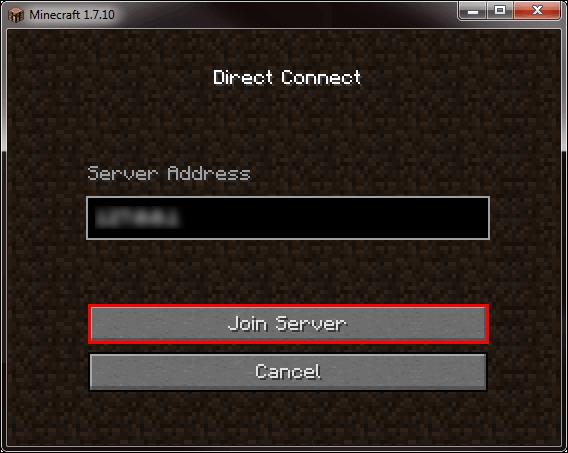
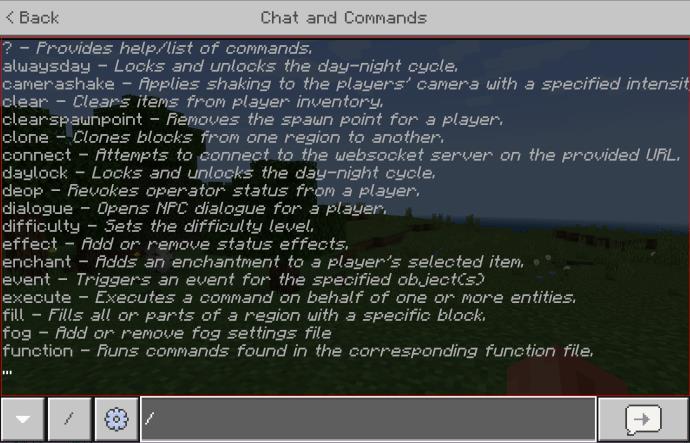
seed” szót idézőjelek nélkül, kisbetűvel.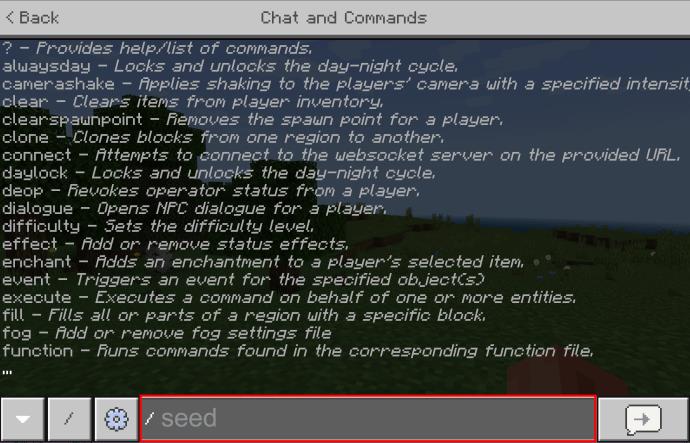
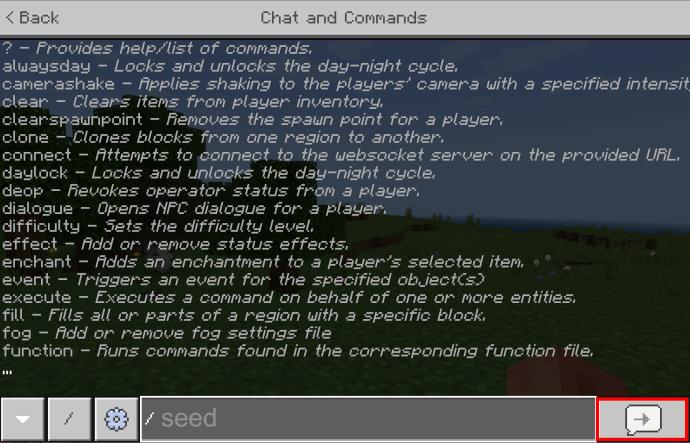
A birtokodban lévő maggal egy új egyjátékos világot nyithatsz meg, és újrateremtheted. Mivel a Minecraft szerverek és az offline nem kapcsolódnak egymáshoz, nincs lehetőség a szerver tönkretételére.
Parancsok nélkül azonban lehetetlen megszerezni a magot. Az egyetlen alternatíva, hogy megkérdezed az adminokat. Ne feledje azonban, hogy az adminisztrátorok és a szervertulajdonosok nem biztos, hogy barátságosak az ötlettel kapcsolatban. Vannak, akik jobban szeretik a szerver tagjait, hogy a csapattal együtt fedezzenek fel, míg mások csak titokban akarják tartani.
Ettől függetlenül mindig megvan az esély, hogy az adminisztrátorok beletörődnek, és megadják neked a magot. Feltétlenül köszönje meg nekik.
Megtalálható egy Minecraft szerver magja OP nélkül ?
Hacsak nincs módod a parancsok használatára a Java Editionben, lehetetlen a seed beszerzése OP (operátor állapot) nélkül. Egy adminisztrátor néhány paranccsal OP-t tehet. Kérje meg őket, hogy kövessék ezeket a lépéseket, ha nem biztosak benne, hogyan működik.
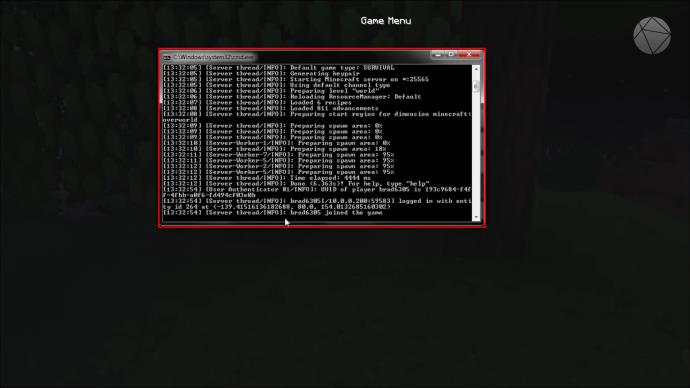
op” szót és a játékbeli nevét.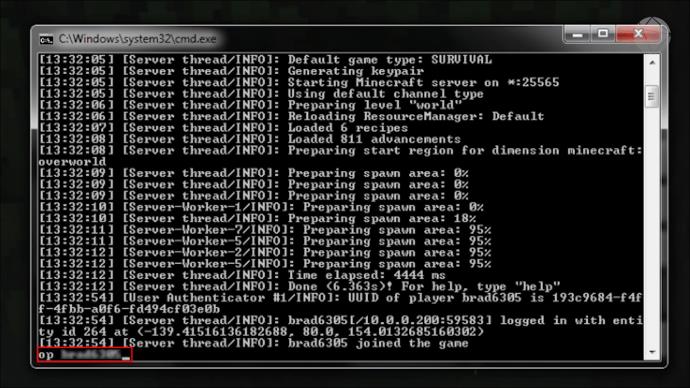
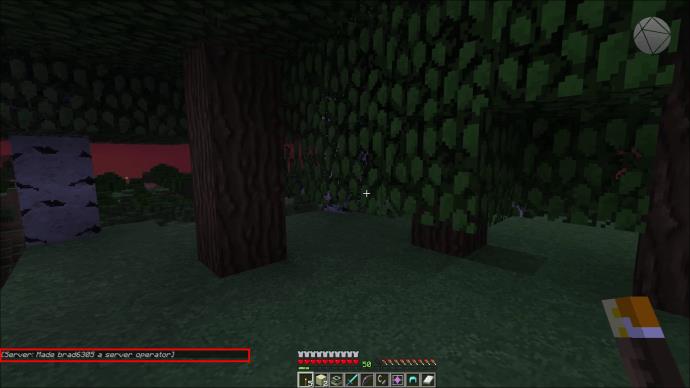
Ezt követően használhatja a seed parancsot, és megkaphatja a világ magját. Ha az adminisztrátor le akarja vonni az OP-t, kövesse ezeket a lépéseket.
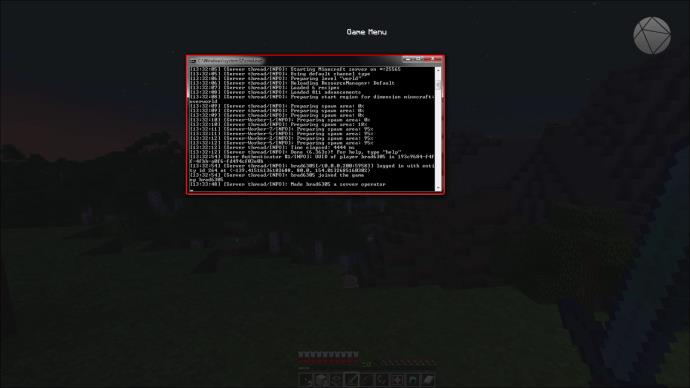
deop ” karaktert és a játékos nevét.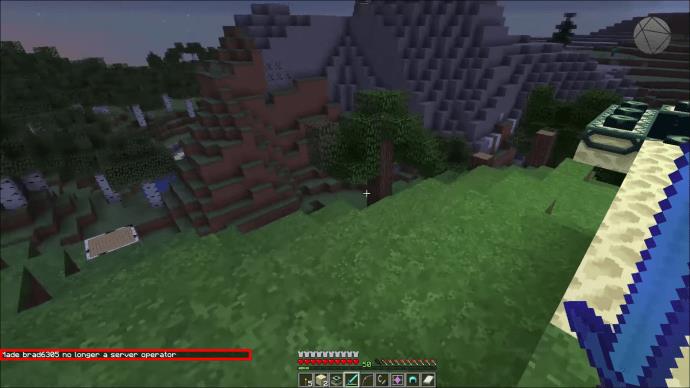
Ezért könnyen belátható, hogy a Minecraft szerver magjai magasabb jogosultságok mögött vannak zárva. Sokan nem engedik látni, hacsak a szerver tulajdonosa nem laza ezzel kapcsolatban.
Ennek ellenére van még egy trükk, amit kipróbálhatsz. Ez magában foglalja a szervervilág megkettőzését és egyjátékos futtatását.
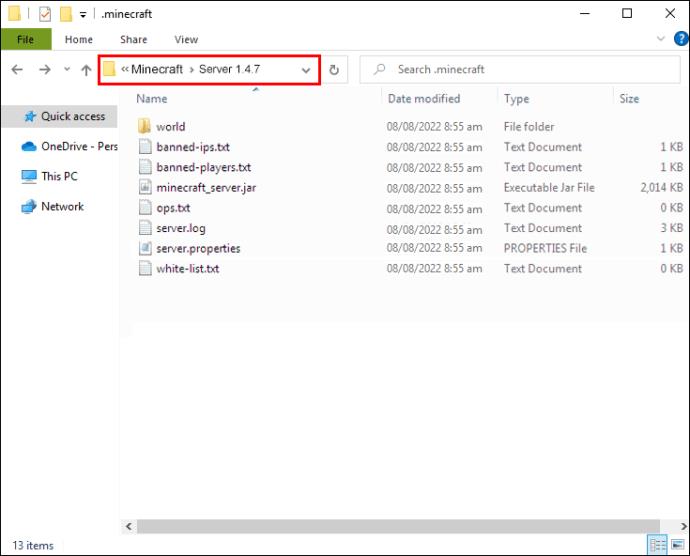
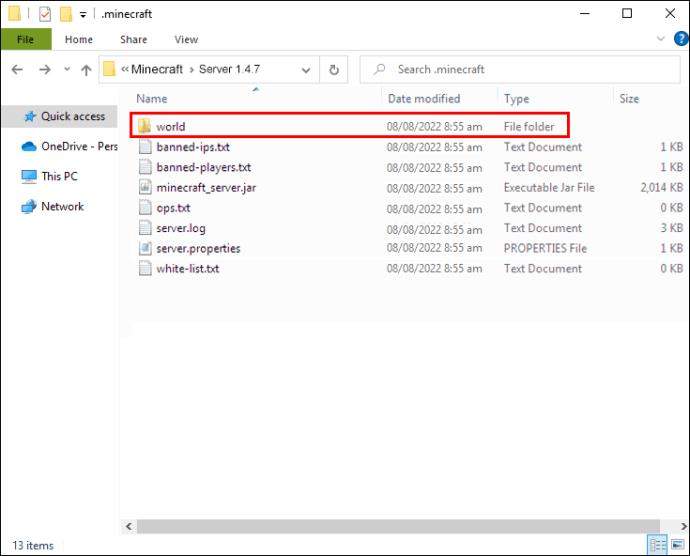

%AppData%” karaktert a szövegmezőbe.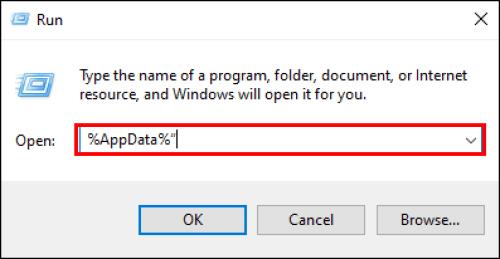
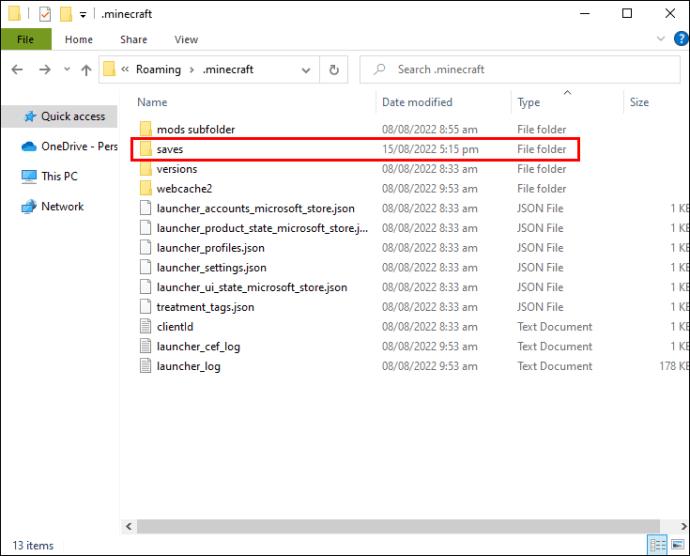
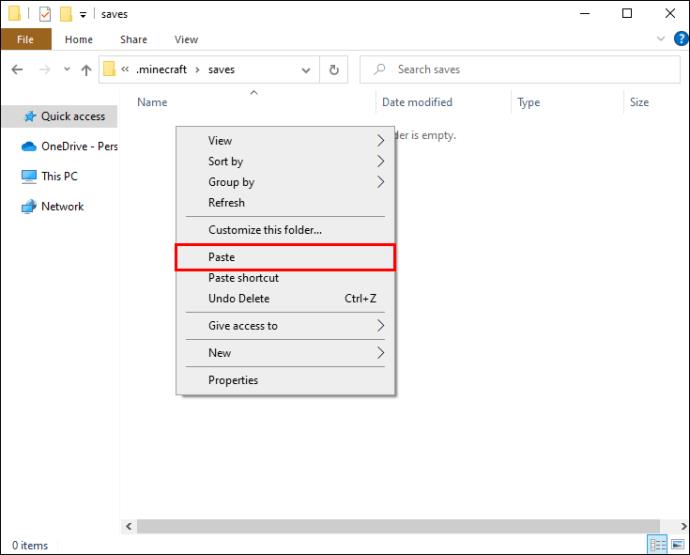
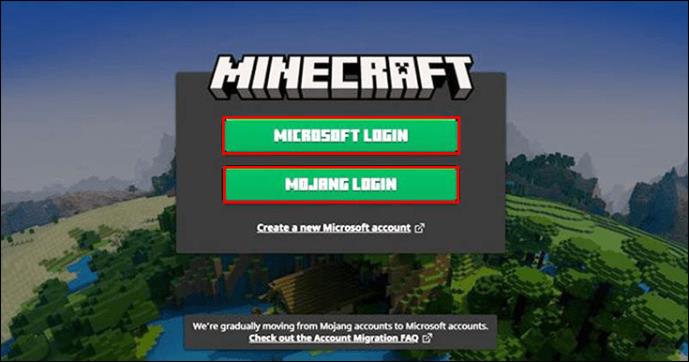
/seed” karaktert a csevegésbe.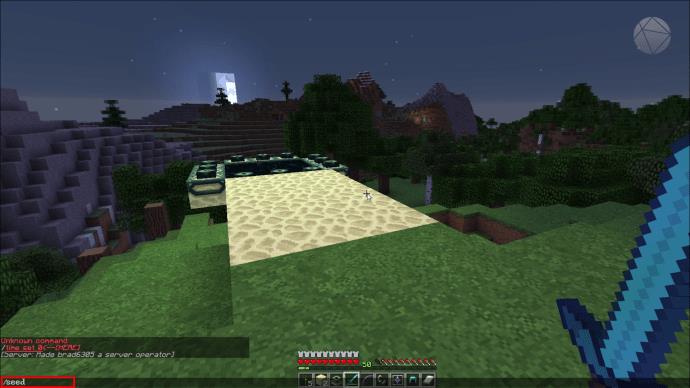
A mag most a tiéd. Ezzel a módszerrel modok és világletöltők használata nélkül is megtalálhatja, mi a mag. Ne feledje, hogy ez nem működik a Bedrock Edition esetében.
Javasoljuk, hogy hozzon létre egy parancsikont az AppData mappához, mivel az általában nem érhető el a játékosok számára.
Hogyan találjuk meg a Minecraft szerver magját a Minecraft Bedrockban
A Minecraft Bedrock Edition egy remek funkcióval rendelkezik, amellyel a felhasználók közvetlenül tölthetik le a világokat. Ezzel a funkcióval a világ magvait is meg lehet nézni. Így megy a folyamat.
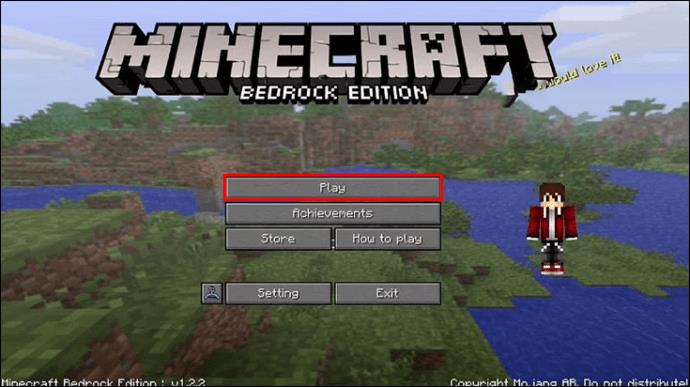
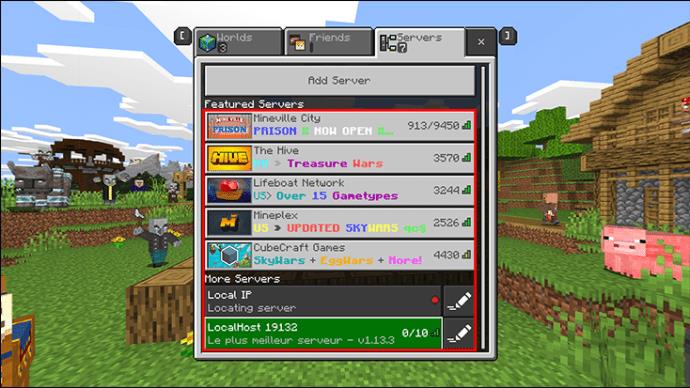
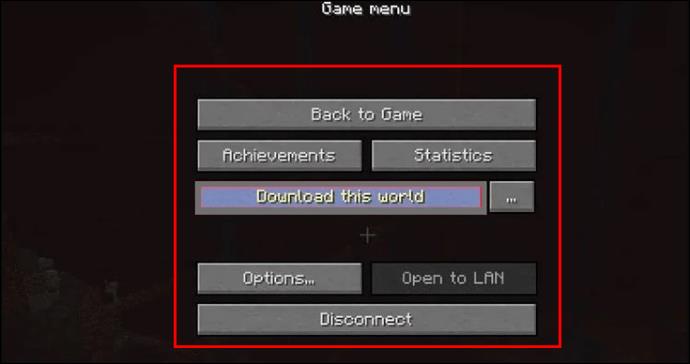
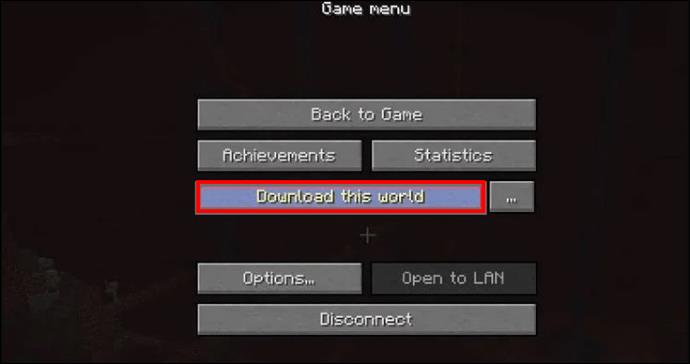
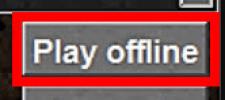
A Bedrock alkalmazásban egyetlen parancs sem teszi lehetővé a felhasználók számára, hogy úgy jelenítsék meg a magot, mint a Java Edition esetében. Ezért kreatívnak kell lennie, és ezt a módszert kell használnia.
További GYIK
Mi az OP?
Az OP a szerver üzemeltetői állapotára utal. A játékosoknak paranccsal adható, és négy szintű engedélye van. Minél magasabb a szint, annál több parancsot használhatnak.
Az F3 mutatja már a magot?
A múltban a játékosok megnyomhatták az F3 billentyűt a Minecraft szervereken, és megszerezhették a világ magját. Most azonban az F3 gomb csak a 0 értéket jeleníti meg. Egyjátékos módban továbbra is működik, de többjátékos módban csak parancsokkal vagy kérdezéssel lehet magokat szerezni.
Mi az a Minecraft mag?
A Minecraft magjai betűk és számok alkotják a világot. Különbözik a kis- és nagybetűket, és lehetővé teszik a felhasználók számára, hogy újra létrehozzanak egy adott világteret a Minecraft példányukban.
Hol van a Templom?
Egy adott világ Minecraft magjával a játékosok kreatív módban vagy szabadidőben felfedezhetik azt. Mivel egyes kiszolgálók számítógépeken vannak tárolva, előfordulhat, hogy nem mindig állnak rendelkezésre. Ezért sokkal kényelmesebb a mag birtoklása.
Milyen magokat szeretsz a legjobban a Minecraftban? Tudsz más módokat a vetőmag beszerzésére? Tudassa velünk az alábbi megjegyzések részben.
Steam Disk Write Disk Error hibát észlel Windows 10 rendszeren a játék frissítése vagy letöltése közben? Íme néhány gyorsjavítás, amellyel megszabadulhat a hibaüzenettől.
Fedezze fel, hogyan távolíthat el alkalmazásokat a Windows 10 rendszerből a Windows Store segítségével. Gyors és egyszerű módszerek a nem kívánt programok eltávolítására.
Fedezze fel, hogyan tekintheti meg vagy törölheti a Microsoft Edge böngészési előzményeit Windows 10 alatt. Hasznos tippek és lépésről-lépésre útmutató!
A Google zökkenőmentessé tette a csoportos megbeszélések lebonyolítását. Tudd meg a Google Meet korlátait és lehetőségeit!
Soha nincs rossz idő a Gmail jelszavának megváltoztatására. Biztonsági okokból mindig jó rutinszerűen megváltoztatni jelszavát. Ráadásul soha
Az online adatvédelem és biztonság megőrzésének egyik alapvető része a böngészési előzmények törlése. Fedezze fel a módszereket böngészőnként.
Ismerje meg, hogyan lehet némítani a Zoom-on, mikor és miért érdemes ezt megtenni, hogy elkerülje a zavaró háttérzajokat.
Használja ki a Command Prompt teljes potenciálját ezzel a több mint 280 (CMD) Windows-parancsot tartalmazó átfogó listával.
Alkalmazhatja a Google Táblázatok feltételes formázását egy másik cella alapján, a Feltételes formázási segédprogrammal, a jelen cikkben ismertetettek szerint.
Kíváncsi vagy, hogyan használhatod a Rendszer-visszaállítás funkciót a Windows 11 rendszeren? Tudd meg, hogyan segíthet ez a hasznos eszköz a problémák megoldásában és a számítógép teljesítményének helyreállításában.







![Feltételes formázás egy másik cella alapján [Google Táblázatok] Feltételes formázás egy másik cella alapján [Google Táblázatok]](https://blog.webtech360.com/resources3/images10/image-235-1009001311315.jpg)
